Восстановление удаленных артефактов с помощью политики обратимого удаления в Реестр контейнеров Azure (предварительная версия)
Реестр контейнеров Azure (ACR) позволяет включить политику обратимого удаления для восстановления любых случайно удаленных артефактов в течение заданного периода хранения.
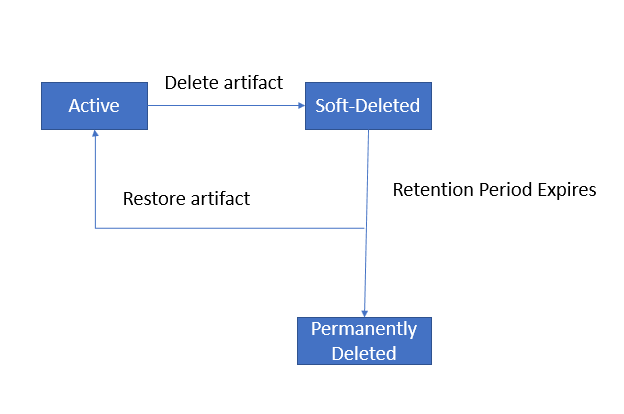
Аспекты политики обратимого удаления
Политика обратимого удаления может быть включена или отключена в любое время. После включения политики обратимого удаления в ACR он управляет удаленными артефактами как обратимо удаленные артефакты с заданным периодом хранения. Таким образом, вы можете перечислять, фильтровать и восстанавливать обратимо удаленные артефакты.
Период хранения
Период хранения по умолчанию для обратимых удаленных артефактов составляет семь дней, но можно задать значение периода хранения от одного до 90 дней. Вы можете задать, обновить и изменить значение политики хранения. Обратимые удаленные артефакты истекают после завершения срока хранения.
Автоматическая очистка
Автоматическая очистка выполняется каждые 24 часа и всегда учитывает текущее значение хранения за несколько дней до окончательного удаления обратимых удаленных артефактов. Например, после пяти дней обратимого удаления артефакта, если изменить значение дней хранения с семи до 14 дней, артефакт будет истекать только через 14 дней после первоначального обратимого удаления.
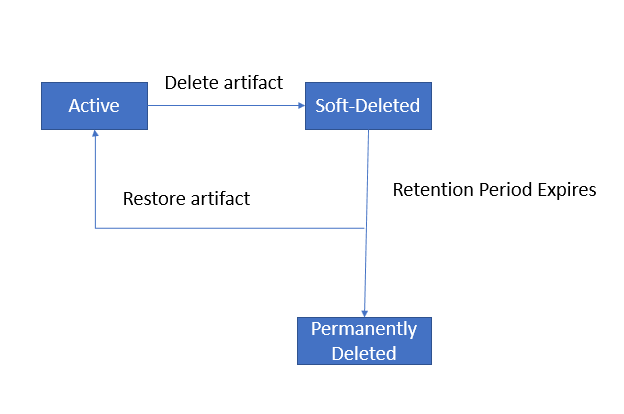
Сведения о доступности и ценах
Эта функция доступна на всех уровнях служб, известных также как номера SKU. Сведения об уровнях служб реестра см. в статье Уровни служб реестра контейнеров Azure.
Примечание.
Счета за обратимо удаленные артефакты выставляются по тарифам активного номера SKU для хранилища.
Ограничения предварительной версии
Важно!
Политика обратимого удаления в настоящее время находится в предварительной версии. Юридические условия, применимые к функциям Azure, которые находятся в состоянии бета-версии, предварительной версии или иным образом еще не выпущены в общедоступной версии, см. на странице Дополнительные условия использования предварительных версий в Microsoft Azure.
- В настоящее время ACR не поддерживает очистку обратимо удаленных артефактов вручную.
- Политика обратимого удаления не поддерживает геореплицированный реестр.
- ACR не позволяет одновременно включить политику хранения и политику обратимого удаления. См. статью Настройка политики хранения для манифестов без тегов.
Необходимые компоненты
- Пользователю требуются следующие разрешения (на уровне реестра) для выполнения операций обратимого удаления:
| Разрешение | Description |
|---|---|
| Microsoft.ContainerRegistry/registries/deleted/read | Перечисление обратимо удаленных артефактов |
| Microsoft.ContainerRegistry/registries/deleted/restore/action | Восстановление обратимо удаленного артефакта |
Для выполнения примеров команд в этой статье можно использовать Azure Cloud Shell или локальный экземпляр Azure CLI. Если вы хотите использовать его локально, требуется версия 2.0.74 или более поздняя. Запустите
az --versionверсию. Если вам необходимо выполнить установку или обновление, см. статью Установка Azure CLI 2.0.Войдите на портал Azure.
Включение политики обратимого удаления для реестра с помощью CLI
Обновите политику обратимого удаления для заданного реестра
MyRegistryACR, указав период хранения от 1 до 90 дней.az acr config soft-delete update -r MyRegistry --days 7 --status <enabled/disabled>Выведите настроенную политику обратимого удаления для заданного реестра
MyRegistryACR.az acr config soft-delete show -r MyRegistry
Перечисление обратимо удаленных артефактов— CLI
Команды az acr repository list-deleted позволяют получать и перечислять обратимо удаленные репозитории. Для получение дополнительных сведений используйте --help.
Выведите список обратимо удаленных репозиториев в заданном реестре
MyRegistryACR.az acr repository list-deleted -n MyRegistry
Команды az acr manifest list-deleted позволяют получать и перечислять обратимо удаленные манифесты.
Выведите список обратимо удаленных манифестов репозитория
hello-worldв заданном реестреMyRegistryACR.az acr manifest list-deleted -r MyRegistry -n hello-world
Команды az acr manifest list-deleted-tags позволяют получать и перечислять обратимо удаленные теги.
Выведите список обратимо удаленных тегов репозитория
hello-worldв заданном реестреMyRegistryACR.az acr manifest list-deleted-tags -r MyRegistry -n hello-worldОтфильтруйте обратимо удаленные теги репозитория
hello-worldпо тегуlatestв заданном реестреMyRegistryACR.az acr manifest list-deleted-tags -r MyRegistry -n hello-world:latest
Восстановление обратимых удаленных артефактов — CLI
Команды az acr manifest restore восстанавливают один образ по тегу и хэшу.
Восстановите образ репозитория
hello-worldпо тегуlatestи хэшуsha256:abc123в заданном реестреMyRegistryACR.az acr manifest restore -r MyRegistry -n hello-world:latest -d sha256:abc123Восстановите последний удаленный манифест репозитория
hello-worldпо тегуlatestв заданном реестреMyRegistryACR.az acr manifest restore -r MyRegistry -n hello-world:latest
Принудительное восстановление перезаписывает существующий тег с тем же именем в репозитории. Если при принудительном восстановлении политика обратимого удаления включена, Перезаписанный тег обратимо удален. Вы можете принудительно восстановить определенные аргументы --force, -f.
Принудительно восстановите образ репозитория
hello-worldпо тегуlatestи хэшуsha256:abc123в заданном реестреMyRegistryACR.az acr manifest restore -r MyRegistry -n hello-world:latest -d sha256:abc123 -f
Важно!
Восстановление списка манифестов не рекурсивно восстанавливает базовые обратимо удаленные манифесты. Если вы восстанавливаете обратимо удаленные артефакты ORAS, восстановление субъекта не рекурсивно восстанавливает цепочку источников ссылки. Кроме того, сначала необходимо восстановить субъект, и только после этого можно восстановить манифест источника ссылки. В противном случае возникнет ошибка.
Включение политики обратимого удаления для реестра с помощью портала
Вы также можете включить политику обратимого удаления реестра на портале Azure.
- Перейдите в Реестр контейнеров Azure.
- На вкладке Обзор проверьте состояние функции Обратимое удаление (предварительная версия).
- Если параметр Состояние имеет значение Отключено, нажмите кнопку Обновить.

- Установите флажок Включить обратимое удаление.
- Выберите количество дней между
0и90днями для хранения обратимо удаленных артефактов. - Выберите Сохранить, чтобы сохранить изменения.
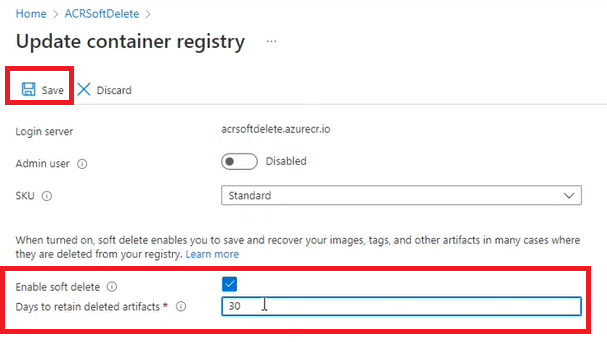
Восстановление обратимо удаленных артефактов с помощью портала
- Перейдите в Реестр контейнеров Azure.
- В разделе Меню выберите Службы и щелкните Репозитории.
- В разделе Репозитории выберите предпочитаемый репозиторий.
- Выберите элемент "Управление удаленными артефактами", чтобы просмотреть все обратимые артефакты.
Примечание.
После включения политики обратимого удаления и выполнения таких действий, как отмена тегов манифеста или удаление артефакта, вы сможете найти эти теги и артефакты в разделе "Управление удаленными артефактами", если их срок хранения не истек.
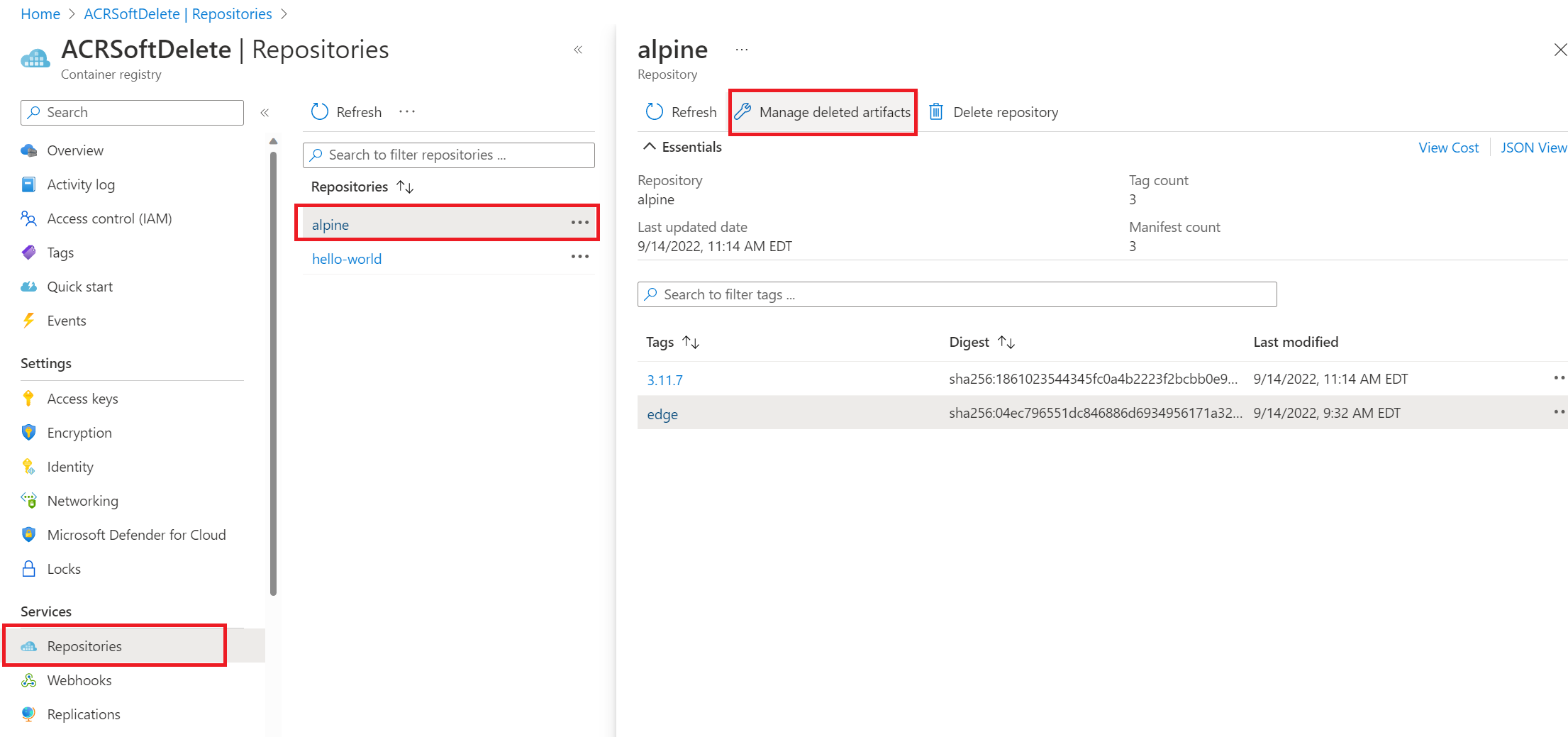
- Фильтрация удаленного артефакта, который необходимо восстановить.
- Выберите артефакт и нажмите кнопку "Восстановить " в правом столбце.
- Откроется окно Восстановление артефакта.

- Выберите тег для восстановления. Здесь можно выбрать и восстановить дополнительные теги.
- Выберите " Восстановить".
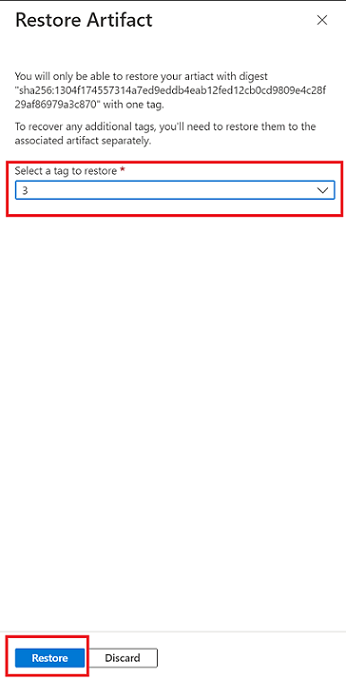
Восстановление из обратимо удаленных репозиториев с помощью портала
- Перейдите в Реестр контейнеров Azure.
- В разделе Меню выберите Службы.
- На вкладке Службы выберите Репозитории.
- На вкладке "Репозитории" выберите " Управление удаленными репозиториями".
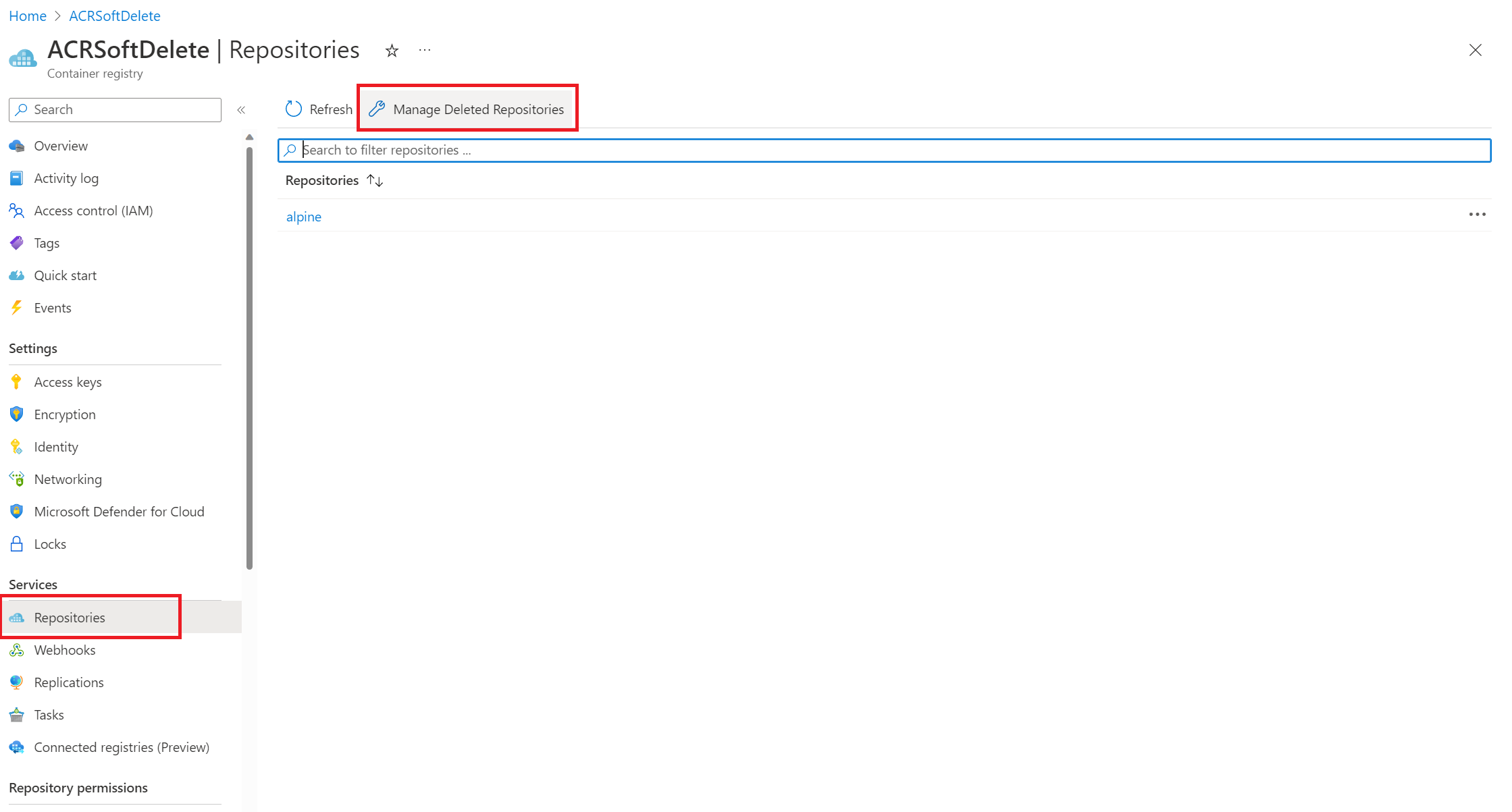
- Выполните фильтрацию по удаленному репозиторию в разделе Обратимо удаленные репозитории (предварительная версия).
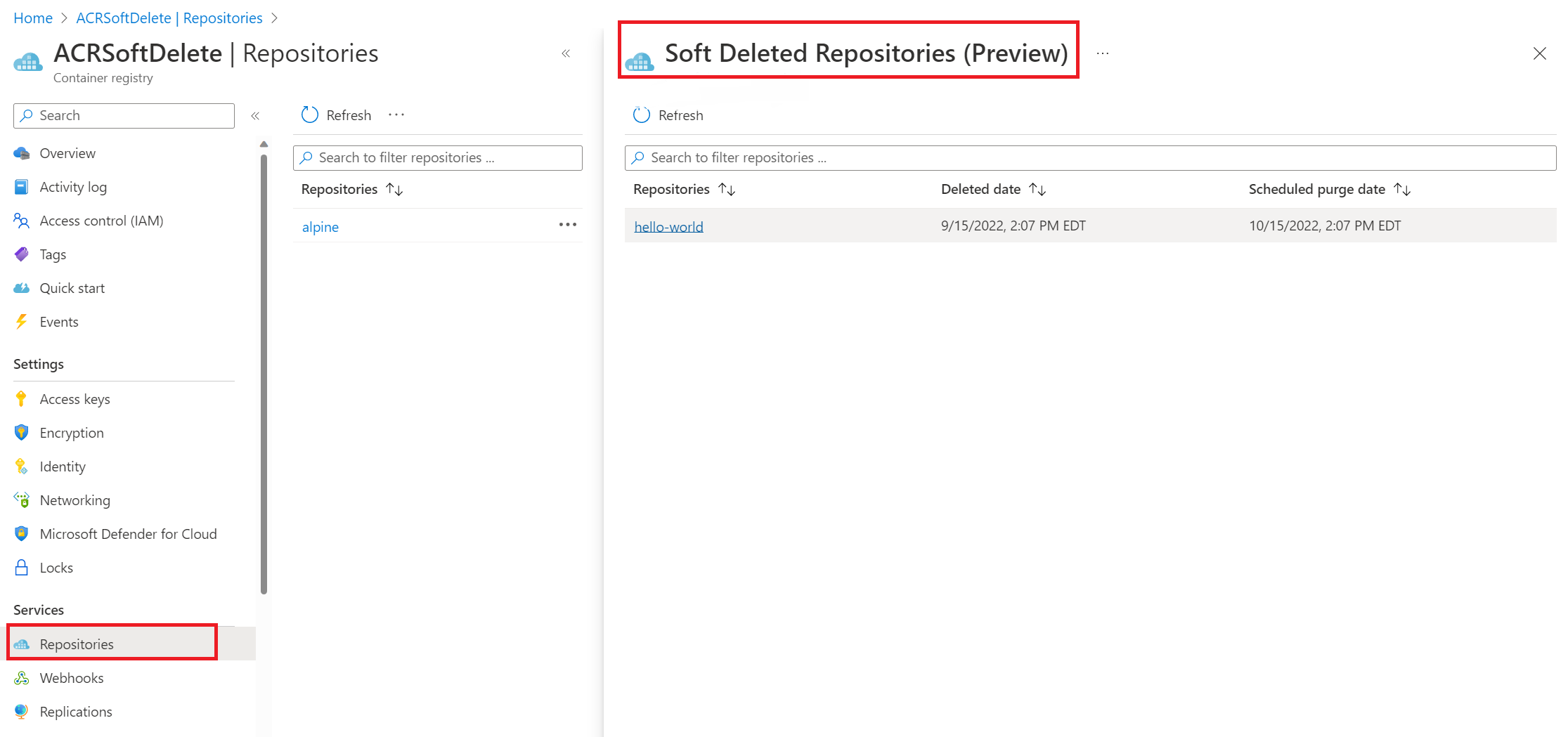
- В окне Управление удаленными артефактами выберите удаленный репозиторий и выполните фильтрацию по удаленному артефакту.
- Выберите артефакт и нажмите кнопку "Восстановить " в правом столбце.
- Откроется окно Восстановление артефакта.

- Выберите тег для восстановления, здесь есть возможность выбрать и восстановить другие теги.
- Выберите " Восстановить".
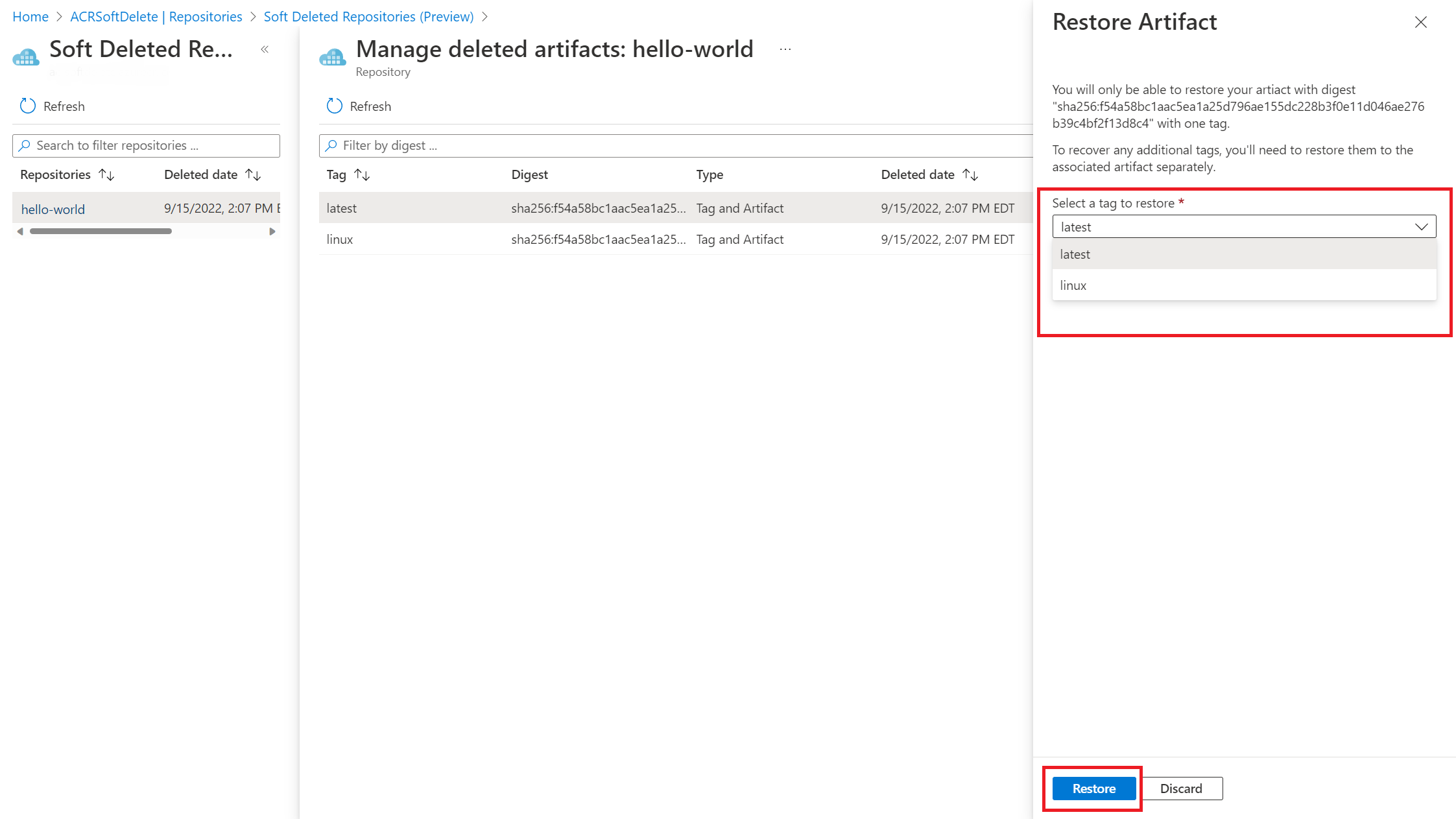
Важно!
Импорт обратимого удаленного образа в исходном и целевом ресурсах заблокирован. Если отправить образ в обратимо удаленный репозиторий, восстановится этот репозиторий. Нельзя отправлять образ с таким же хэшем манифеста, как у обратимо удаленного образа. Вместо этого нужно восстановить обратимо удаленный образ.
Следующие шаги
- Узнайте больше о вариантах удаления образов и репозиториев в Реестре контейнеров Azure.